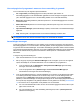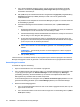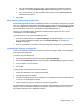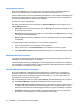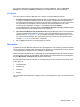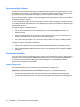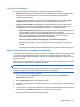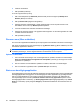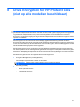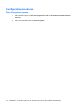HP ProtectTools User's Guide - Windows XP, Windows Vista, Windows 7
Uw persoonlijke id-kaart
Aan de hand van uw unieke id-kaart wordt u geïdentificeerd als de eigenaar van deze Windows-account.
Op de kaart staan uw naam en een afbeelding van uw keuze. De kaart wordt prominent linksboven aan
de pagina's van Security Manager weergegeven, alsook als Windows Sidebar-gadget.
Een van de vele manieren waarop u snel toegang krijgt tot Security Manager, is door op uw id-kaart in
de Windows Sidebar te klikken.
U kunt de afbeelding wijzigen en de manier waarop uw naam wordt weergegeven. Standaard worden
uw volledige Windows-gebruikersnaam en de afbeelding die u tijdens de installatie van Windows heeft
geselecteerd, getoond.
U wijzigt als volgt de weergegeven naam:
1. Klik vanuit het dashboard van Security Manager op het pictogram ID Card (Id-kaart) in de
linkerbovenhoek.
2. Klik op het selectievakje met de naam die u heeft ingevoerd voor uw account in Windows. Uw
Windows-gebruikersnaam voor deze account wordt weergegeven.
3. Als u deze naam wilt wijzigen, typt u de nieuwe naam en klikt u vervolgens op Save (Opslaan).
U wijzigt als volgt de weergegeven afbeelding:
1. Klik vanuit het dashboard van Security Manager op ID Card (Id-kaart) in de linkerbovenhoek.
2. Klik op Choose picture (Afbeelding kiezen), klik op een afbeelding en klik vervolgens op Save
(Opslaan).
Voorkeuren instellen
Voor HP ProtectTools Security Manager kunt u diverse voorkeursinstellingen opgeven. Klik vanuit het
dashboard van Security Manager op Advanced (Geavanceerd) en klik vervolgens op Preferences
(Voorkeuren). De beschikbare instellingen worden weergegeven op twee tabbladen: General
(Algemeen) en Fingerprint (Vingerafdruk).
General (Algemeen)
De volgende instellingen zijn beschikbaar op het tabblad General (Algemeen):
Appearance (Uiterlijk): Show icon on the taskbar (Pictogram op de taakbalk weergeven)
●
Schakel het selectievakje in als u wilt dat het pictogram op de taakbalk wordt weergegeven.
●
Schakel het selectievakje uit als u niet wilt dat het pictogram op de taakbalk wordt weergegeven.
38 Hoofdstuk 7 HP ProtectTools Security Manager